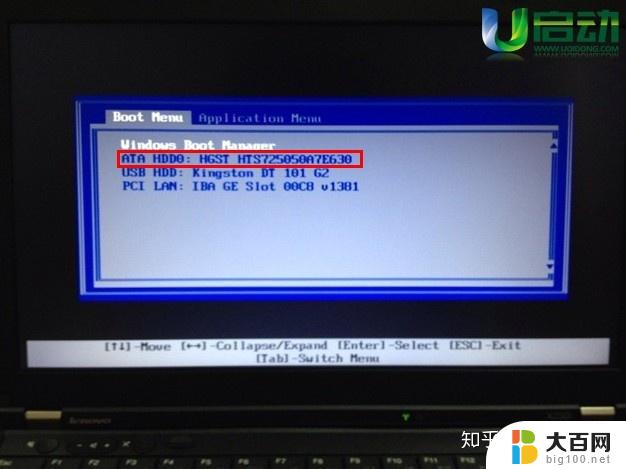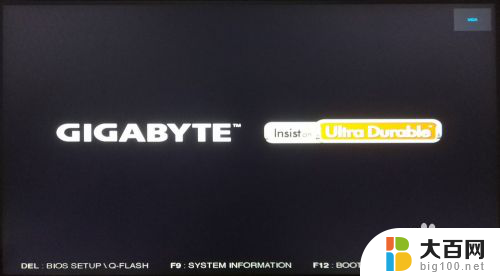如何在bios设置u盘第一启动 如何在BIOS中设置U盘启动顺序
在计算机启动过程中,BIOS起着至关重要的作用,而在某些情况下,我们可能需要设置U盘为第一启动项,以便从U盘中启动系统或安装操作系统。在BIOS中设置U盘启动顺序并不复杂,只需按照一定步骤进行操作即可实现。接下来我们将详细介绍如何在BIOS中设置U盘为第一启动项,让您轻松应对各种情况。
操作方法:
1.由于电脑品牌不同,使用的主板也不相同,所以进入bios的方法也不一样
一般台式电脑使用开机不间断按F12、DEL、ESC多一些;
笔记本电脑使用开机不间断按F1、F2、enter多一些。
具体的要看电脑启动时显示的信息。


2.下面我用联系电脑为例,现在的品牌电脑一般都附带启动顺序可选项,
在不进入bios的情况下也可以选择U盘启动
3.重启电脑,不间断按F12键。会弹出“启动设备菜单窗口”
如果插入了U盘启动盘,会自动显示usb key ,只要选中usb key 按下回车键,就可以进入U盘启动模式了。

4.如果希望下次在不使用F12键,电脑自动就进入U盘启动模式。在弹出的启动设备菜单窗口中,选择“ENTER Setup”进行BIOS设置。

5.来到BIOS界面后,使用键盘的左右方法键盘,选择startup选项
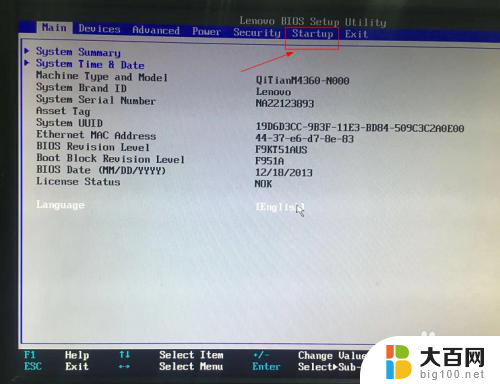
6.切换界面后,选择第一个选项,即Primary Root Sequence 主要启动顺序
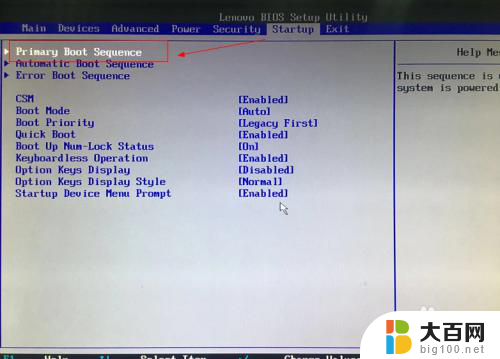
7.进入设置明细界面,通过按小键盘的“+”和“-”(加减号)来实现顺序的改变。将usb key 设置为第一个,有的电脑可以能是usb Hdd。
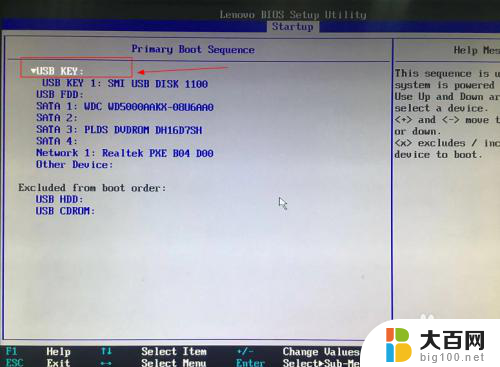
8.然后切换到exit界面,选择保存并退出(save changes and exit)即可
也可以使用快捷键F10来保存退出。
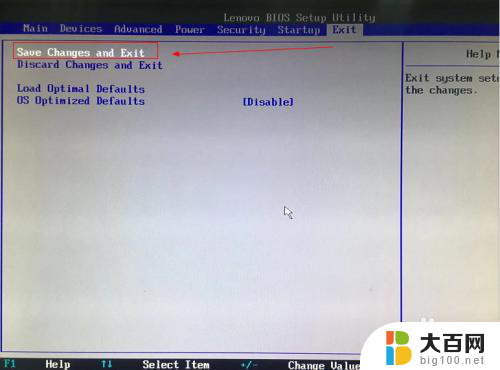
9.若是BIOS带有语言选项,对英文不熟悉的,
也可以在MAIN中选择Language语言选项,
将语言设置为中文界面进行操作。
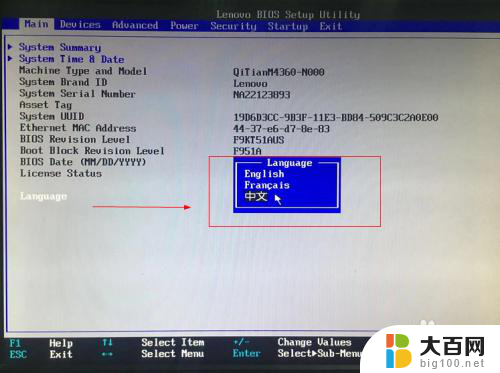
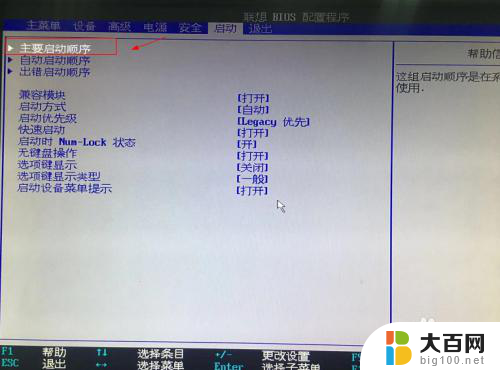
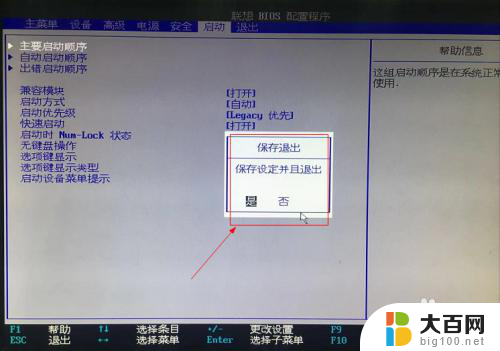
以上就是如何在 BIOS 设置 U 盘第一启动的全部内容,还有不清楚的用户就可以参考一下小编的步骤进行操作,希望能够对大家有所帮助。